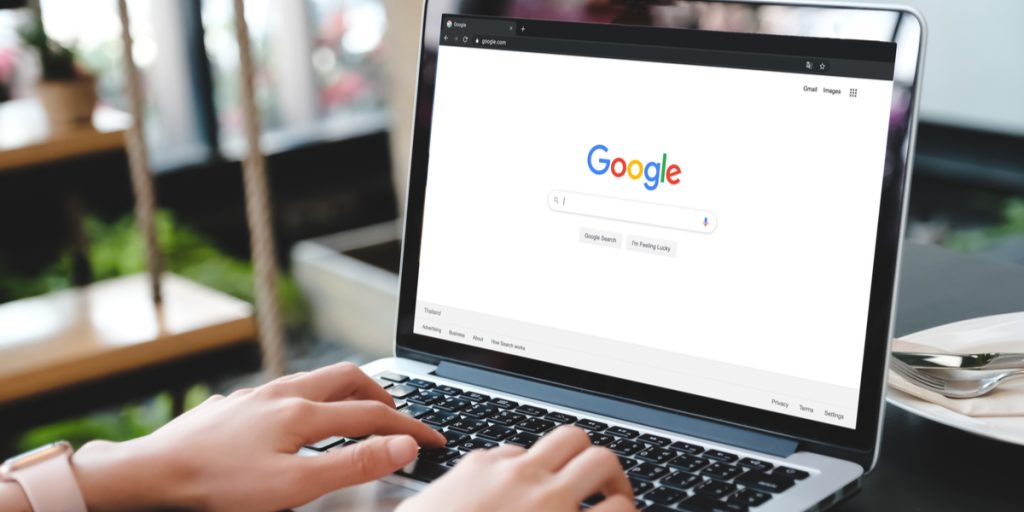Funktionen er helt sikkert ukendt for mange.
Lige nu læser andre
Det er helt sikkert ikke noget, du tænker over i hverdagen, men hvis du ønsker at beskytte dit privatliv, bør du overveje at gøre dit hjem utydeligt på Google Maps’ Street View.
Denne funktion, som giver brugerne mulighed for at udforske verden fra gadeniveau, har revolutioneret måden, vi ser på kort og navigation.
Men den har også rejst spørgsmål om privatliv, da den gør det muligt for enhver med internetadgang at få et visuelt indblik i, hvordan vores hjem ser ud fra gaden.
Det skriver CNET.
Selvom Street View kan være en nyttig ressource for at orientere sig i ukendte områder eller for at få et førstehåndsindtryk af et sted, kan det også udgøre en risiko.
Læs også
Potentielle stalkere eller kriminelle kan bruge det til at rekognoscere et hjem, inden de beslutter sig for at handle. Dette har ført til, at nogle mennesker føler sig ubehagelige ved tanken om, at deres hjem er frit tilgængeligt for visning på internettet.
Heldigvis tilbyder Google en løsning for dem, der ønsker at beskytte deres privatliv. Det er muligt at anmode om, at billeder af ens hjem bliver gjort utydelige på Google Street View.
Denne proces kræver, at man bruger en computer, da funktionen til at sløre billeder ikke er tilgængelig i Google Maps-appen på iOS eller Android.
Sådan gør du
Processen indebærer at finde dit hjem på Google Maps, vælge Street View, og derefter trykke på billedet nedenfor:
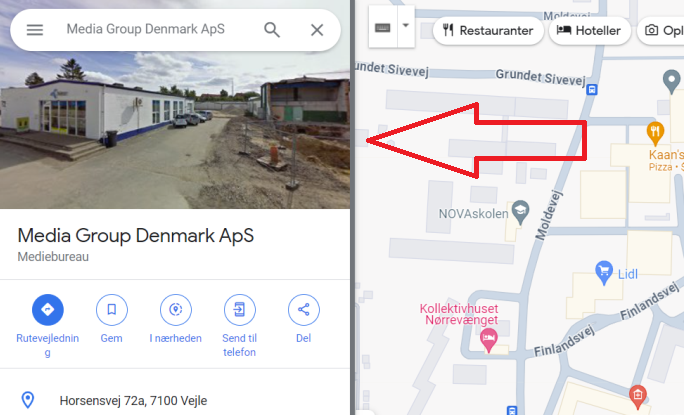
Herefter vil du se Street View for din placering. Klik på “Rapporter et problem” nederst til højre. Teksten er super lille, men den er der.
Læs også
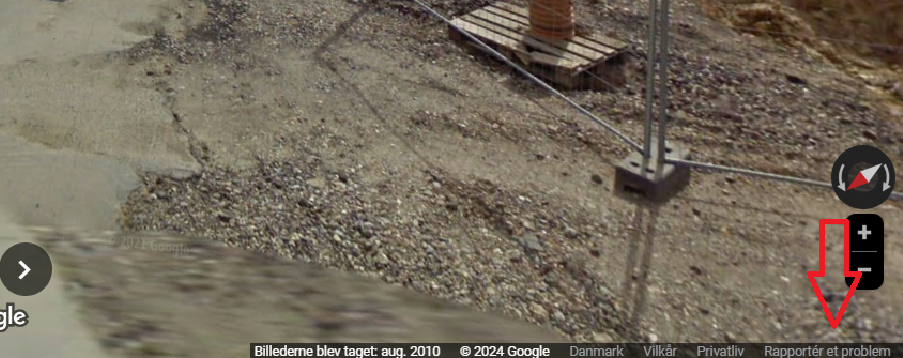
Næste stop er op til dig i forhold til, hvad du vil have Google til at sløre. Her bruger du din mus til at justere visningen af billedet, så dit hjem og alt andet, du ønsker at sløre, er indenfor den røde og sorte boks.
Brug markøren til at flytte rundt og plus- og minusknapperne til at zoome henholdsvis ind og ud.

Sidst skal du vælge, hvad det er, som du ønsker at sløre.
Du bliver bedt om at give lidt flere detaljer om, hvad du præcis vil have sløret, hvis billedet er optaget af flere biler, mennesker og andre genstande.
Vær også helt sikker på, at det, du vælger, er præcis det, du ønsker sløret. Google advarer om, at når du slører noget på Street View, bliver det permanent sløret.
Læs også
Indtast endelig din e-mail (dette er påkrævet), bekræft (hvis nødvendigt), og klik på Send.
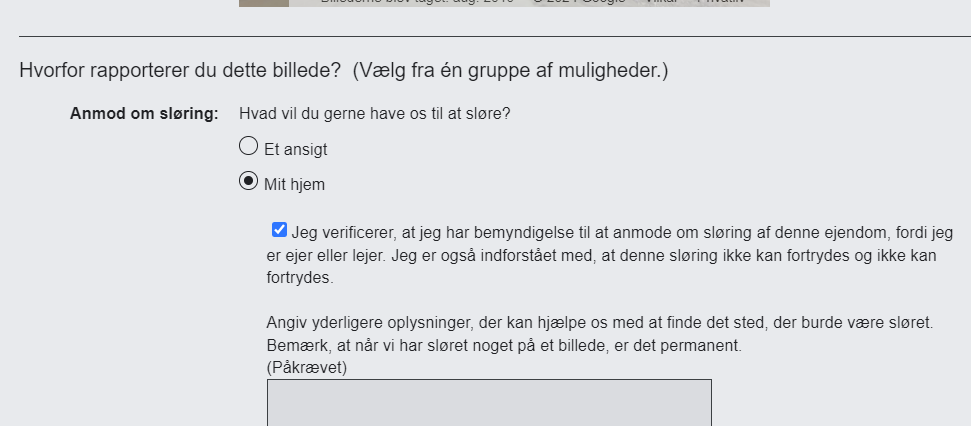
Det er vigtigt at bemærke, at når Google først har sløret et billede, er processen permanent. Derfor skal man være helt sikker på, at man ønsker at gennemføre denne handling.
Efter indsendelse af anmodningen vil Google gennemgå den og informere dig om, hvorvidt din anmodning er blevet godkendt eller afvist.